win10系统如何清空剪切板 系统清空剪切板方法介绍
2021-06-26 u深度常见问题
最近有位win10系统用户在使用系统的过程当中,想要清除电脑中的剪切板,但是不清楚如何操作,那么win10系统如何清空剪切板呢?下面u深度u盘装机为大家分享系统清空剪切板的操作方法。
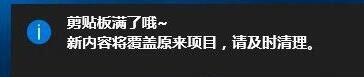
清空剪切板操作方法:
1、右键点击任务栏空白处,在弹出菜单中选择“任务管理器”菜单项;如图所示:
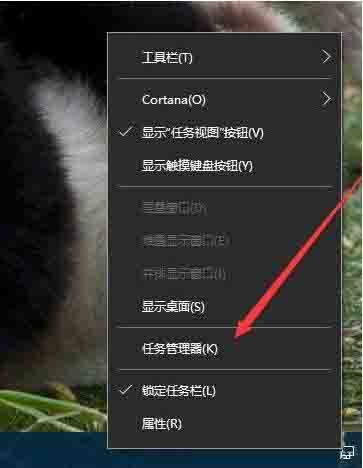
2、在打开的任务管理器窗口中,找到并选中Windows资源管理器进程,然后点击右下角的“重新启动”按钮,这样一会资源管理器就会自动重新启动,剪贴板也会自动清空了;如图所示:
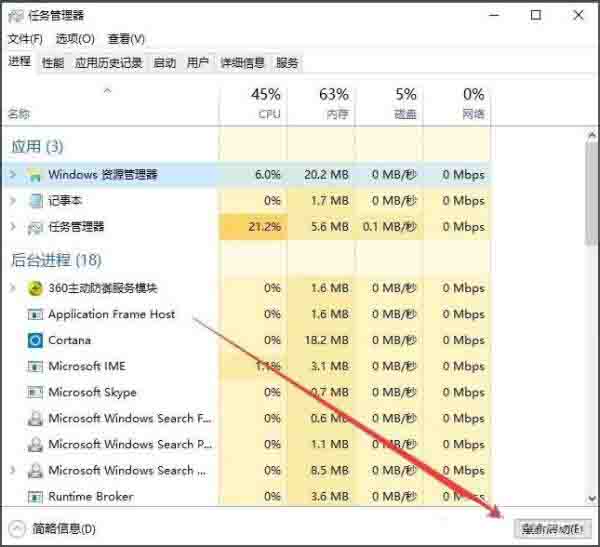
3、通过上面的方法虽然方便一些,但是在重启资源管理器的时候,你刚才打开的文件就会被关闭。其实我们可以自己建立一个清空剪贴板的快捷方式,在Win10系统桌面空白处,点击右键,在弹出菜单中依次选择“新建/快捷方式”菜单项;如图所示:
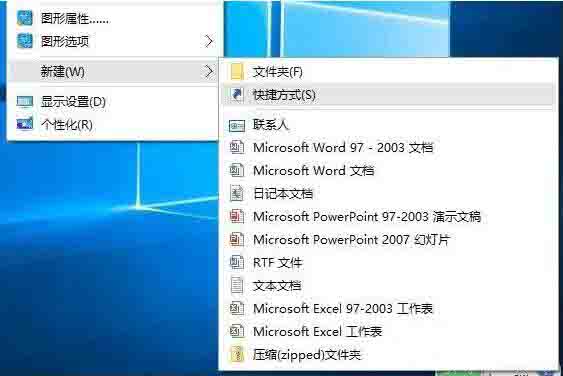
4、接着在弹出的窗口中输入命令行:cdm /c “echo off | clip”,输入完成后,点击下一步按钮;如图所示:
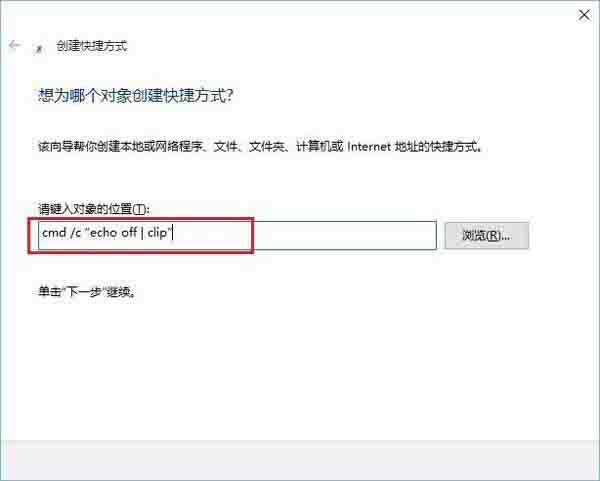
5、在这里给快捷方式起一个名字,比如:清空剪贴板;如图所示:
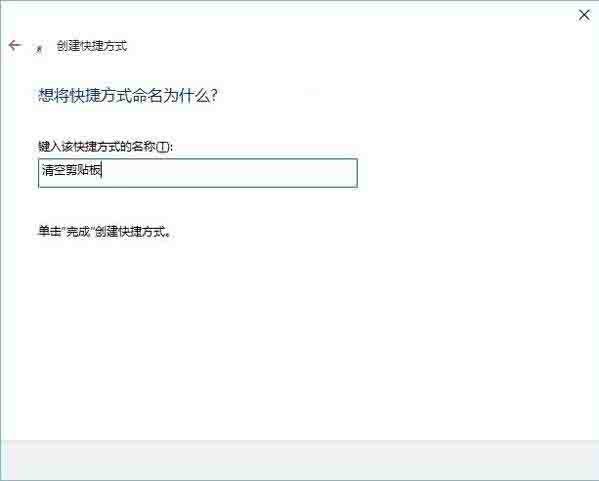
6、这时在桌面上就看到了清空剪贴板的图标了,双击后就会自动清空你系统的剪贴板了。如图所示:
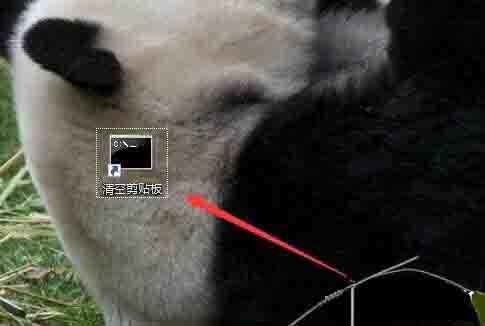
win10系统清空剪切板的操作步骤就为用户们介绍到这边了,如果用户们不知道怎么清空剪切板,可以根据上述方法步骤进行操作哦,希望本篇教程能够帮到大家,更多精彩教程请关注u深度官方网站。

